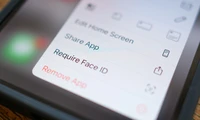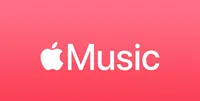The following internet outage tips for home office workers
OneDrive, Google 드라이브, Dropbox와 같은 주요 클라우드 저장 솔루션은 Windows 기기에 로컬 동기화 기능을 제공합니다. 이를 통해 인터넷 연결이 중단되어도 오프라인에서 파일을 볼 수 있고 편집할 수 있습니다. 동기화된 파일은 다시 인터넷에 연결되면 온라인 버전과 합쳐집니다. 각 플랫폼은 사용자 친화적인 방법으로 이 기능을 제공하며, Windows 환경에서 원활한 오프라인 작업을 지원합니다.
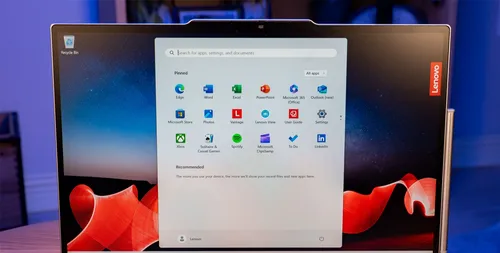
OneDrive를 사용하여 클라우드 파일을 로컬에 동기화하세요
OneDrive는 특히 Windows 사용자에게 좋은 클라우드 저장 솔루션입니다. 그 이유 중 하나는 Windows에서 별도로 다운로드하지 않아도 이미 사용 가능하다는 것입니다. 또한 운영체제 자체와 Microsoft의 다른 도구와도 원활하게 통합되며, 몇 가지 클릭으로 파일을 오프라인에서 이용할 수 있습니다. 그렇게 하려면 파일 탐색기에서 OneDrive 폴더를 열고 오프라인 사용을 위해 동기화하려는 파일을 마우스 오른쪽 버튼으로 클릭하고 메뉴에서 "이 기기에 항상 유지"를 선택합니다.구글 드라이브에서 오프라인 모드 활성화
구글 드라이브에서 작업하는 경우 온드라이브 대신 구글 드라이브 웹 버전에서 오프라인 모드를 활성화해야 합니다. 이렇게 하면 구글 드라이브에서 작성한 모든 파일이 자동으로 로컬로 동기화되어 오프라인에서 확인하고 편집할 수 있습니다. 그렇게 하려면 Google 드라이브에 로그인하고 오른쪽 상단의 기어 아이콘을 클릭한 다음 메뉴에서 "설정"을 선택합니다. 왼쪽 사이드바에서 "General"을 선택하고 오른쪽의 "Offline" 섹션에서 체크박스를 선택합니다. 이전에 만든 파일은 오프라인에서 사용할 수 있도록 수동으로 동기화해야 합니다. 이를 위해 Google 드라이브에서 해당 파일을 찾아 마우스 오른쪽 버튼을 클릭하고 메뉴에서 "오프라인에서 사용 가능하도록 설정"을 선택하세요.드롭박스 파일을 Windows에서 오프라인 사용으로 동기화하기
Dropbox는 파일을 로컬로 동기화하는 데 사용할 수 있는 Windows 앱이 있습니다. Microsoft Store에서 다운로드할 수 있습니다. 설치한 후 Dropbox 계정에 로그인하는 단계를 따르세요. 그 후 파일 탐색기에서 '내비게이션 창'에 'Dropbox'가 나타납니다. 'Dropbox'를 클릭하고 동기화하려는 파일이 있는 위치로 이동합니다. 해당 파일을 마우스 오른쪽 버튼으로 클릭하여 메뉴에서 'Dropbox > 오프라인 사용 가능'을 선택합니다. 이제 이 주요 클라우드 저장 솔루션을 사용하면 파일이 언제나 Windows 컴퓨터에서 오프라인 편집이 가능합니다. 다른 클라우드 서비스를 사용하는 경우, 해당 웹사이트에서 지침을 확인하십시오. 만약 없다면 위에 언급된 서비스로 전환하는 것을 고려해 보세요. 그들은 집에서 일할 때 인터넷 중단 발생 시 클라우드 파일이 봉인되지 않도록 합니다.카테고리
최신 글
- Satechi 키보드 SM3 메커니컬 키보드 리뷰: 조용하고 생산성에 완벽합니다.
- 이 오래된 휴대 전화가 나의 앞에서 화재 위험으로 변했다.
- 애플에서 초대하는 방법 10가지와 애플 캘린더의 차이점"
- Apple @ Work: Will Apple launch a Google Workspace competitor in 2025?
- Apple, iPhone SE 4 발표를 위한 특별 이벤트 개최 가능성이 낮다.
- 오늘 뉴욕 타임즈 연결(Connections)의 힌트와 정답 (2월 8일, #608)
- Ubuntu 20.04 LTS 지원이 종료될 예정입니다.
- 읽는 사람이 있으신가요? AI가 당신을 위해 읽어드리겠습니다.
- This is my Blu-ray player.
- 새로운 애플 제품이 다음 주에 출시될 예정입니다. 다음이 출시될 예정입니다.
최신 태그
- Slim SM3
- fire risk
- disposal
- damaged
- ithium-ion battery
- Visual Appeal
- Enterprise
- Collaboration
- AI voice
- Speechify

![2007年,苹果公司制作了第一款蜂窝MacBook的原型。现在,他们是否应该出售最后一款? [调查]](https://s.techinfohub.cn/upload/01/f9d591fc_thumb.webp)